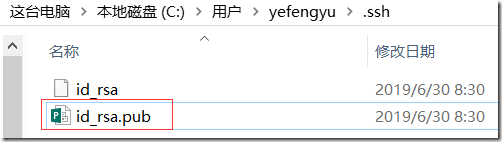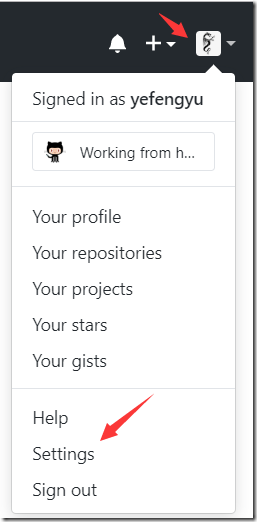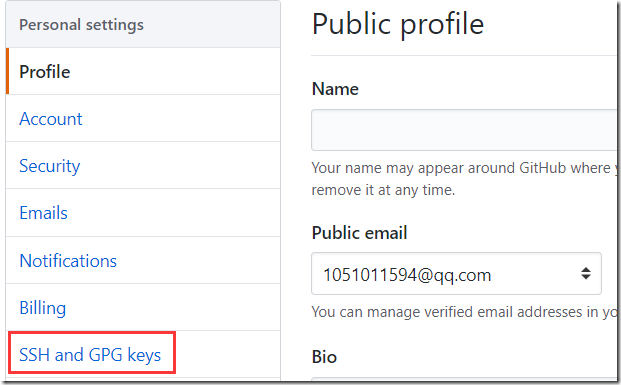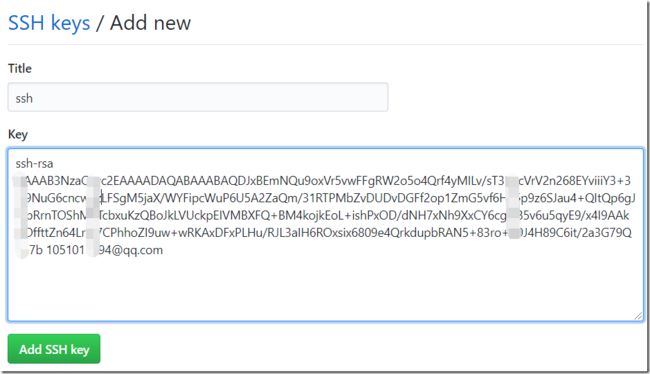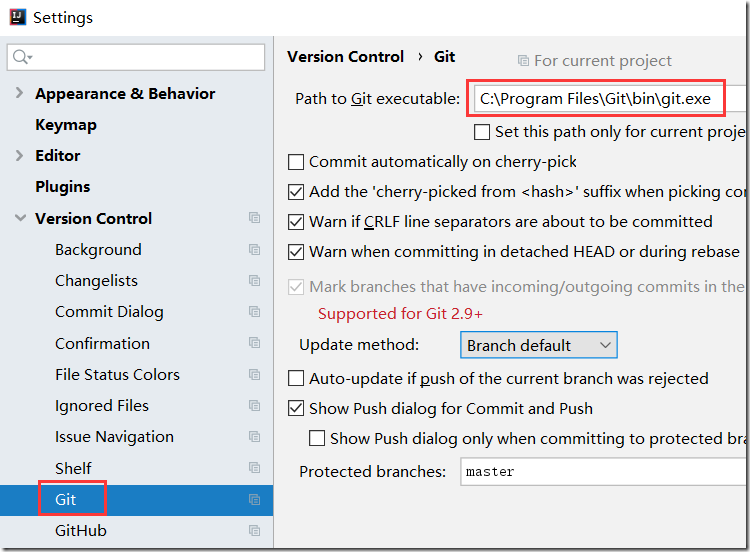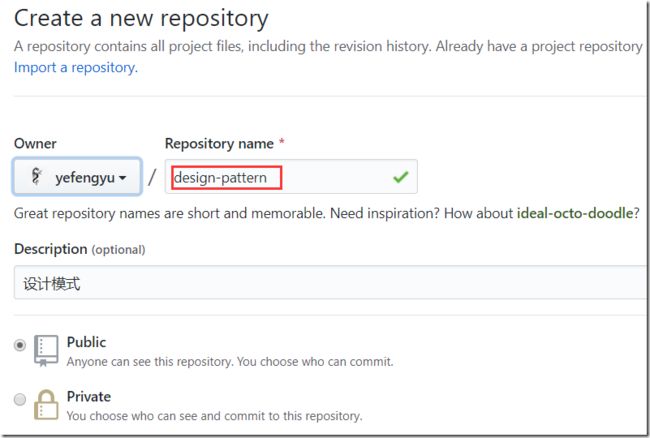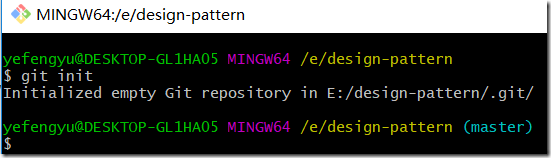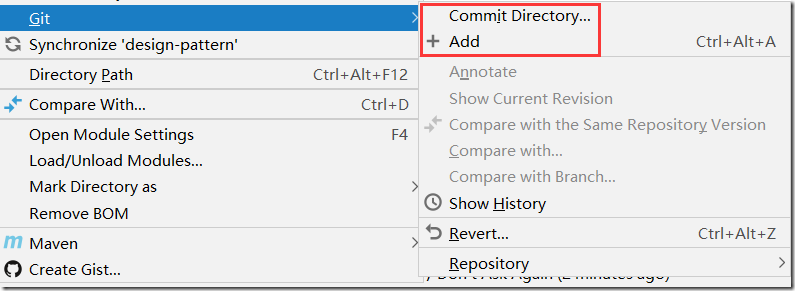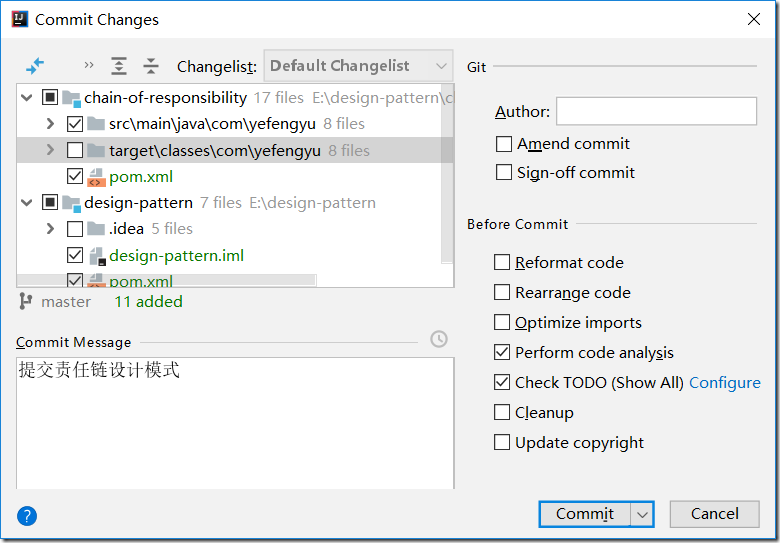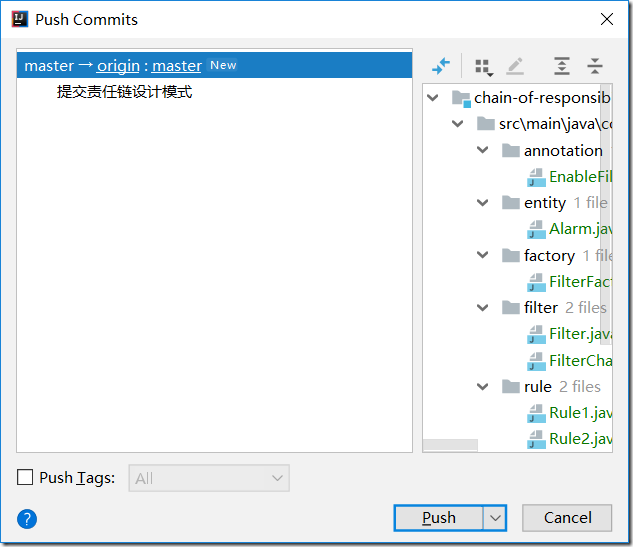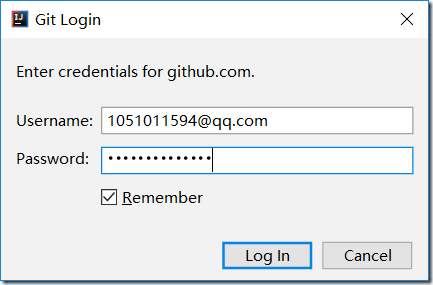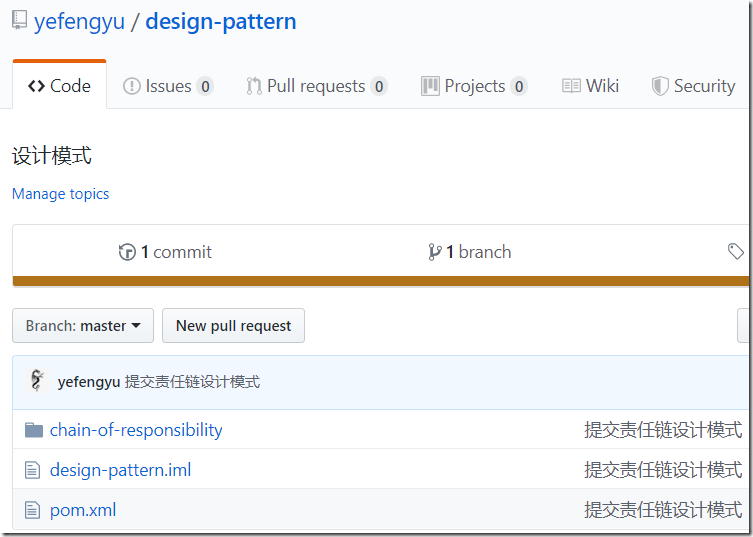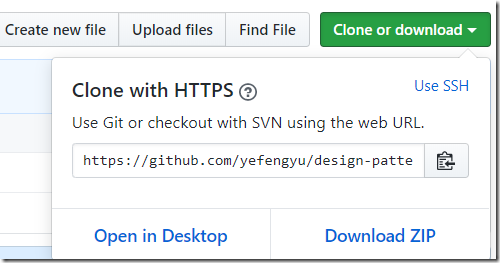1、git安装配置
1、下载git
https://git-scm.com/download/win
2、安装
傻瓜式安装即可,记住安装的目录
3、配置
2、配置git SSH
1、首先申请一个GitHub账号
2、生成SSH秘钥对:Git命令行运行 : ssh-keygen -t rsa -C "你的邮箱地址";
3、找到C:\Users\yefengyu\.ssh 目录,复制id_rsa.pub里面的内容
3、配置Github
1、登录GitHub
2、找到Github设置
3、找到SSH配置地方
4、点击上面的 SSH adn GPG keys,会出现下面的页面
5、将id_rsa.pub复制的内容粘贴到下面key里面,title可以随便起名,然后点击下面的按钮即可。
4、IDEA配置
1、配置git路径
2、新建一个工程,比如我们想把下面的工程推送到GitHub上面:
3、登录GitHub,新建一个design-pattern仓库
4、打开项目所在文件夹, 在文件夹上右键运行: git bash here,执行:git init
其实这个时候打开idea,可以右键项目,git->git add
再commit directory,注意某些文件不要提交
这个时候可以push到远程仓库
注意URL
点击OK之后
点击PUSH之后需要输入用户名和密码:
正确输入之后,代码就可以推送到GitHub上面,再次查看:
注意:没有提交任何代码之前,URL是在这里可以看到
提交之后可以从这里看到